端口dell准系统
dell准系统 时间:2021-04-01 阅读:()
DellTM通用扩展坞D6000用户指南注解:注解表示可以帮助您更好地使用计算机的重要信息.
注意:注意表示若未遵守指示则可能会造成硬件损坏或数据丢失.
警告:警告表示可能造成财产损失、个人伤害或死亡的操作.
2017DellInc.
版权所有,翻印必究本说明文件中的信息如有更改,恕不另行通知.
在未经DellInc.
书面许可的情况下,严禁以任何形式复制该材料.
本文中使用的商标:Dell和Dell徽标是DellInc.
的商标;Intel,Centrino,Core和Atom是Intel公司在美国和(或)其他国家的商标或注册商标;Microsoft,Windows,和Windows开始菜单徽标是微软公司在美国和(或)其他国家的商标或注册商标;Bluetooth是BluetoothSIG所属的注册商标,并授权DellInc.
使用;Blu-rayDisc是蓝光光盘协会(Blu-rayDiscAssociation,BDA)所属商标,并授权在光盘和播放器上使用;本说明文件中述及的其他商标和产品名称是指拥有相应商标和产品名称的公司或其制造的产品.
DellInc.
对其他公司的商标和产品名称不具有任何所有权.
2017年3月Rev.
A003包装清单a.
Dell通用扩展坞(D6000)b.
电源配适器,电源线规格上行输入USB3.
0TypeA(通过C-to-A转换器)USB-C(支持功率输出最高为65W)下行输出3xUSB3.
0TypeA1xUSB3.
0TypeA(正面,供电USB)1xUSB-C(正面,数据传输,供电USB)1xHDMI2x显示端口千兆以太网组合音频接口(耳机/麦克风)音频线路输出支持USB3.
1Gen1产品性能:产品信号为5千兆比特每秒销售名称:超速USB注解:USB3.
1Gen1和USB3.
0是同义词.
电源指示灯正常工作模式:白灯平台待机:黄灯关机:关灯LAN端口指示灯连接:绿色(固定的绿色)活动链路:黄色(闪烁)4显示器支持的最大分辨率和刷新率:注解:最大分辨率/刷新率需视显示器的扩展显示识别数据(EDID)而定USB-C平台用户输入(接入)输出显示端口-1显示端口-2HDMI显示端口-1显示端口-2HDMI显示端口-1显示端口-2HDMI4K@60Hz4K@60Hz4K@30Hz显示端口-1显示端口-2HDMI5K@60Hz4K@30Hz显示端口-1显示端口-24K@60Hz4K@60Hz显示端口-1HDMI4K@60Hz4K@60Hz显示端口-2HDMI4K@60Hz4K@60Hz显示端口-14K@60Hz显示端口-24K@60HzHDMI4K@60Hz*如果没有DisplayLink驱动程序,HDMI输出将为Alt模式和4K@30HzUSB-3.
0平台用户输入(接入)输出显示端口-1显示端口-2HDMI显示端口-1显示端口-2HDMI显示端口-1显示端口-2HDMI4K@60Hz4K@60HzN.
A.
**显示端口-1显示端口-2HDMI5K@60HzN.
A.
**显示端口-1显示端口-24K@60Hz4K@60Hz显示端口-1HDMI4K@60Hz4K@60Hz显示端口-2HDMI4K@60Hz4K@60Hz显示端口-14K@60Hz显示端口-24K@60HzHDMI4K@60Hz**无Alt模式支持5产品概览正面视图背面视图音频组合电源端口显示端口显示端口以太网音频线路输出6推荐系统要求硬件DL-6xxx设备(4KUHD分辨率)实现办公、生产、网页用途的最低要求处理器:InterCorei32+GHz/IntelCoreM/AMDTrinity及以上配置内存:4GB显卡:IntelHD4000,ATIRadeonHD7xxx,NVidiaGeForce5xxM或以上配置,可提供Windows版本的专用驱动程序USB:USB2.
0,推荐使用USB3.
0实现全屏视频播放的最低要求:处理器:IntelSkyLakei3或者IntelCorei72+GHz/AMDRichlandA10-575x/AMDKaveriA10-7400P或以上配置内存:8GB显卡:IntelHD4000,ATIRadeonHD8650,NVidiaGeForce7xxM或以上配置,可提供Windows版本的专用驱动程序USB:USB3.
0硬盘:7200RPM或者SSD如果需要播放UHD内容(4K),则该系统必须能够解码GPU中的4K视频.
操作系统WindowsOS(Win7,8,8.
1,10);32/64位(含DisplayLink驱动程序,版本8.
2以上)UbuntuOS14.
04.
2或以上版本ChromeOS版本85以上推荐130W电源配适器AC/DC配适器输入电压/频率/电流1.
Lite-on(DPN:VJCH5)配适器:100至240V交流电/50至60赫兹2.
Chicony(DPN:6G99N)配适器:100至240V直流电/50至60赫兹输出电压/电流输出:19.
5V直流电/6.
7A操作温度最高操作温度位40℃7Windows7/8/8.
1/10设置1.
将扩展坞连接至计算机前,请先安装好驱动程序.
建议前往下述网站下载最新版本的驱动程序:dell.
com/supportdisplaylink.
com/downloads注解:计算机连接网络后,Windows将自动开始安装displaylink驱动程序2.
依照屏幕指示,直到安装完成请网络/IT系统管理员访问该链接,获取企业软件安装包.
(*需要用户注册)http://www.
displaylink.
com/corporateinstall/83-1-a.
USB-C平台/连接3-1-b.
将您的扩展坞与周边设备联机至PC3-2-a.
USB3.
0TypeA平台/连接3-2-b.
将您的扩展坞与周边设备联机至PC(单次仅限联机两台视频设备)9特点10DisplayLinkManager菜单菜单选项描述DisplayLinkManager单击该项目将显示所安装DisplayLink软件的版本.
检查更新Windows更新检查DisplayLink设备已联机的DisplayLink设备检查音频设置开启Windows音频设定窗口视频设置开启Windows视频分辨率窗口屏幕分辨率显示可用的分辨率列表屏幕旋转以顺时针或逆时针方向旋转屏幕扩展至将显示扩展至主显示器的左侧或右侧扩展将Windows桌面扩展至显示器上设置为主显示器将该显示器设定为主显示器关闭笔记本显示器关闭笔记本显示器,让DisplayLink成为主显示器镜像模式复制主显示器上的内容关闭关闭显示器适应TV屏幕使用该功能来调整窗口的大小,以符合电视屏幕将显示器设置为扩展模式1.
单击DisplayLink图标2.
选择扩展(Extend)选项该设备现已扩展至显示器,与最近一次使用该模式时的方向一致.
使用"扩展至"子菜单并选取其中一个选项,可进行更多控制.
设备将会进入扩展模式,并将其置于主要(主)显示器的左/右/上/下侧.
将显示器设置为镜像模式1.
单击DisplayLink图标2.
选择镜像(Mirror)选项主屏幕的分辨率、色彩深度和刷新频率将复制在连接DisplayLinkUSBGraphics设备的显示器上.
11适应TV屏幕配置1.
在DisplayLinkGUI中选择适应TV屏幕(FittoTV).
然后将出现以下画面:您将看到DisplayLink屏幕上的红色边框2.
红色边框表示新窗口桌面尺寸.
在适应TV屏幕选项中利用"+"和"-"控制屏幕上的红色边框尺寸注解:按住CTRL键并单击"+"和"-"能够更好地设置适宜尺寸.
3.
一旦红色框线位于电视屏幕的边缘时,单击「Apply」来调整Windows桌面的大小12Dell通用扩展坞D6000——常见问题疑难解答建议对策连接扩展坞的显示器上无视频显示检查视频连接线.
拔除电源,等待10秒钟后重新连接.
连接扩展坞的显示器出现视频扭曲或毁坏检查视频连接线.
检查控制面板选项\显示\更改显示设置中的视频分辨率连接扩展坞的显示器无法使用扩展模式更改设置:在控制面板选项\显示\更改显示设置中更改设置重复按住windows键+P,进行切换音频插孔无法运行检查控制面板\所有控制面板选项\音频,确保USB音频设备可用,并且设置为默认.
点击右键,显示所有可选项扩展坞USB端口无法运行拔除电源,等待10秒钟后重新连接.
更新至最新的USB3.
0主控制器连接扩展坞的显示器无法显示HDCP目前无法提供HDCP内容支持无法安装DisplayLink驱动通过以下方法获取驱动:从DisplayLink网站下载最新驱动,或者从扩展坞联机至WindowsUpdate.
(使用笔记本的Wi-Fi或以太网端口)笔记本连接扩展坞时无法启动卸除扩展坞上的所有USB设备;一些不合格的启动设备可能导致开机屏幕锁定.
13疑难解答建议对策首次访问互联网时出现错误信息通过已联网的计算机下载驱动,并将驱动程序复制到USB快闪驱动器,运行安装程序.
系统资源不足的情况下完成所有请求服务在低系统资源的情况下,进入扩展模式时会出现该状况.
PC没有足够内存显示扩展屏幕.
关闭所有不必要的应用程序.
重启PC也可以改善该情况.
不兼容的显示驱动程序如果已安装的主显卡驱动程序不兼容WDDM,则会出现该信息.
请为您的主显卡下载并安装最新的显卡驱动.
笔记本无法从以太网络端口唤醒在BIOS项目下检查设置,确认笔记本支持以太网络端口唤醒功能.
电脑连接扩展坞时无法充电1.
确保扩展坞已正确连接电源配适器2.
确保扩展坞LED指示灯亮(白色LED).
断开并重新连接电脑的扩展坞线缆.
3.
确保笔记本的USB-C端口可充电4.
与笔记本制造商确认与扩展坞的充电兼容性.
14疑难解答建议对策连接扩展坞上高清晰度多媒体接口(HDMI)或显示端口(DP)的显示器上无视频显示1.
如果您的显示器已连接扩展坞,计算机上的视频输出可能被禁止了.
您可以在控制面板选项\显示\更改显示设置中启用视频输出.
2.
检查您的计算机分辨率.
您的显示器可能支持的分辨率可能超出扩展坞能力范围.
关于最大分辨率的详细信息,请参阅扩展坞用户指南中的显示分辨率表.
3.
确保视频电缆(HDMI或视频端口)正确连接显示器与扩展坞.
确保选择了正确的视频来源(关于更改视频来源的更多信息,请参阅您的显示器文档).
4.
如果一个显示器正常,而另一个显示器不正常.
请从DisplayLink网站下载最新驱动程序,安装或用扩展坞连接至WindowsUpdate(通过使用Wi-Fi或笔记本的以太网端口实现).
5.
如果可能的话,请尝试使用其他显示器和笔记本电脑法规信息Dell通用扩展坞—D6000符合FCC/CE规定,并遵守全世界的法规标准、工程和环境事务.
与Dell联络1.
访问www.
dell.
com/support2.
选择支持类型3.
根据您的需求,选择合适的服务或支持链接或者访问:http://www.
displaylink.
com/support/
注意:注意表示若未遵守指示则可能会造成硬件损坏或数据丢失.
警告:警告表示可能造成财产损失、个人伤害或死亡的操作.
2017DellInc.
版权所有,翻印必究本说明文件中的信息如有更改,恕不另行通知.
在未经DellInc.
书面许可的情况下,严禁以任何形式复制该材料.
本文中使用的商标:Dell和Dell徽标是DellInc.
的商标;Intel,Centrino,Core和Atom是Intel公司在美国和(或)其他国家的商标或注册商标;Microsoft,Windows,和Windows开始菜单徽标是微软公司在美国和(或)其他国家的商标或注册商标;Bluetooth是BluetoothSIG所属的注册商标,并授权DellInc.
使用;Blu-rayDisc是蓝光光盘协会(Blu-rayDiscAssociation,BDA)所属商标,并授权在光盘和播放器上使用;本说明文件中述及的其他商标和产品名称是指拥有相应商标和产品名称的公司或其制造的产品.
DellInc.
对其他公司的商标和产品名称不具有任何所有权.
2017年3月Rev.
A003包装清单a.
Dell通用扩展坞(D6000)b.
电源配适器,电源线规格上行输入USB3.
0TypeA(通过C-to-A转换器)USB-C(支持功率输出最高为65W)下行输出3xUSB3.
0TypeA1xUSB3.
0TypeA(正面,供电USB)1xUSB-C(正面,数据传输,供电USB)1xHDMI2x显示端口千兆以太网组合音频接口(耳机/麦克风)音频线路输出支持USB3.
1Gen1产品性能:产品信号为5千兆比特每秒销售名称:超速USB注解:USB3.
1Gen1和USB3.
0是同义词.
电源指示灯正常工作模式:白灯平台待机:黄灯关机:关灯LAN端口指示灯连接:绿色(固定的绿色)活动链路:黄色(闪烁)4显示器支持的最大分辨率和刷新率:注解:最大分辨率/刷新率需视显示器的扩展显示识别数据(EDID)而定USB-C平台用户输入(接入)输出显示端口-1显示端口-2HDMI显示端口-1显示端口-2HDMI显示端口-1显示端口-2HDMI4K@60Hz4K@60Hz4K@30Hz显示端口-1显示端口-2HDMI5K@60Hz4K@30Hz显示端口-1显示端口-24K@60Hz4K@60Hz显示端口-1HDMI4K@60Hz4K@60Hz显示端口-2HDMI4K@60Hz4K@60Hz显示端口-14K@60Hz显示端口-24K@60HzHDMI4K@60Hz*如果没有DisplayLink驱动程序,HDMI输出将为Alt模式和4K@30HzUSB-3.
0平台用户输入(接入)输出显示端口-1显示端口-2HDMI显示端口-1显示端口-2HDMI显示端口-1显示端口-2HDMI4K@60Hz4K@60HzN.
A.
**显示端口-1显示端口-2HDMI5K@60HzN.
A.
**显示端口-1显示端口-24K@60Hz4K@60Hz显示端口-1HDMI4K@60Hz4K@60Hz显示端口-2HDMI4K@60Hz4K@60Hz显示端口-14K@60Hz显示端口-24K@60HzHDMI4K@60Hz**无Alt模式支持5产品概览正面视图背面视图音频组合电源端口显示端口显示端口以太网音频线路输出6推荐系统要求硬件DL-6xxx设备(4KUHD分辨率)实现办公、生产、网页用途的最低要求处理器:InterCorei32+GHz/IntelCoreM/AMDTrinity及以上配置内存:4GB显卡:IntelHD4000,ATIRadeonHD7xxx,NVidiaGeForce5xxM或以上配置,可提供Windows版本的专用驱动程序USB:USB2.
0,推荐使用USB3.
0实现全屏视频播放的最低要求:处理器:IntelSkyLakei3或者IntelCorei72+GHz/AMDRichlandA10-575x/AMDKaveriA10-7400P或以上配置内存:8GB显卡:IntelHD4000,ATIRadeonHD8650,NVidiaGeForce7xxM或以上配置,可提供Windows版本的专用驱动程序USB:USB3.
0硬盘:7200RPM或者SSD如果需要播放UHD内容(4K),则该系统必须能够解码GPU中的4K视频.
操作系统WindowsOS(Win7,8,8.
1,10);32/64位(含DisplayLink驱动程序,版本8.
2以上)UbuntuOS14.
04.
2或以上版本ChromeOS版本85以上推荐130W电源配适器AC/DC配适器输入电压/频率/电流1.
Lite-on(DPN:VJCH5)配适器:100至240V交流电/50至60赫兹2.
Chicony(DPN:6G99N)配适器:100至240V直流电/50至60赫兹输出电压/电流输出:19.
5V直流电/6.
7A操作温度最高操作温度位40℃7Windows7/8/8.
1/10设置1.
将扩展坞连接至计算机前,请先安装好驱动程序.
建议前往下述网站下载最新版本的驱动程序:dell.
com/supportdisplaylink.
com/downloads注解:计算机连接网络后,Windows将自动开始安装displaylink驱动程序2.
依照屏幕指示,直到安装完成请网络/IT系统管理员访问该链接,获取企业软件安装包.
(*需要用户注册)http://www.
displaylink.
com/corporateinstall/83-1-a.
USB-C平台/连接3-1-b.
将您的扩展坞与周边设备联机至PC3-2-a.
USB3.
0TypeA平台/连接3-2-b.
将您的扩展坞与周边设备联机至PC(单次仅限联机两台视频设备)9特点10DisplayLinkManager菜单菜单选项描述DisplayLinkManager单击该项目将显示所安装DisplayLink软件的版本.
检查更新Windows更新检查DisplayLink设备已联机的DisplayLink设备检查音频设置开启Windows音频设定窗口视频设置开启Windows视频分辨率窗口屏幕分辨率显示可用的分辨率列表屏幕旋转以顺时针或逆时针方向旋转屏幕扩展至将显示扩展至主显示器的左侧或右侧扩展将Windows桌面扩展至显示器上设置为主显示器将该显示器设定为主显示器关闭笔记本显示器关闭笔记本显示器,让DisplayLink成为主显示器镜像模式复制主显示器上的内容关闭关闭显示器适应TV屏幕使用该功能来调整窗口的大小,以符合电视屏幕将显示器设置为扩展模式1.
单击DisplayLink图标2.
选择扩展(Extend)选项该设备现已扩展至显示器,与最近一次使用该模式时的方向一致.
使用"扩展至"子菜单并选取其中一个选项,可进行更多控制.
设备将会进入扩展模式,并将其置于主要(主)显示器的左/右/上/下侧.
将显示器设置为镜像模式1.
单击DisplayLink图标2.
选择镜像(Mirror)选项主屏幕的分辨率、色彩深度和刷新频率将复制在连接DisplayLinkUSBGraphics设备的显示器上.
11适应TV屏幕配置1.
在DisplayLinkGUI中选择适应TV屏幕(FittoTV).
然后将出现以下画面:您将看到DisplayLink屏幕上的红色边框2.
红色边框表示新窗口桌面尺寸.
在适应TV屏幕选项中利用"+"和"-"控制屏幕上的红色边框尺寸注解:按住CTRL键并单击"+"和"-"能够更好地设置适宜尺寸.
3.
一旦红色框线位于电视屏幕的边缘时,单击「Apply」来调整Windows桌面的大小12Dell通用扩展坞D6000——常见问题疑难解答建议对策连接扩展坞的显示器上无视频显示检查视频连接线.
拔除电源,等待10秒钟后重新连接.
连接扩展坞的显示器出现视频扭曲或毁坏检查视频连接线.
检查控制面板选项\显示\更改显示设置中的视频分辨率连接扩展坞的显示器无法使用扩展模式更改设置:在控制面板选项\显示\更改显示设置中更改设置重复按住windows键+P,进行切换音频插孔无法运行检查控制面板\所有控制面板选项\音频,确保USB音频设备可用,并且设置为默认.
点击右键,显示所有可选项扩展坞USB端口无法运行拔除电源,等待10秒钟后重新连接.
更新至最新的USB3.
0主控制器连接扩展坞的显示器无法显示HDCP目前无法提供HDCP内容支持无法安装DisplayLink驱动通过以下方法获取驱动:从DisplayLink网站下载最新驱动,或者从扩展坞联机至WindowsUpdate.
(使用笔记本的Wi-Fi或以太网端口)笔记本连接扩展坞时无法启动卸除扩展坞上的所有USB设备;一些不合格的启动设备可能导致开机屏幕锁定.
13疑难解答建议对策首次访问互联网时出现错误信息通过已联网的计算机下载驱动,并将驱动程序复制到USB快闪驱动器,运行安装程序.
系统资源不足的情况下完成所有请求服务在低系统资源的情况下,进入扩展模式时会出现该状况.
PC没有足够内存显示扩展屏幕.
关闭所有不必要的应用程序.
重启PC也可以改善该情况.
不兼容的显示驱动程序如果已安装的主显卡驱动程序不兼容WDDM,则会出现该信息.
请为您的主显卡下载并安装最新的显卡驱动.
笔记本无法从以太网络端口唤醒在BIOS项目下检查设置,确认笔记本支持以太网络端口唤醒功能.
电脑连接扩展坞时无法充电1.
确保扩展坞已正确连接电源配适器2.
确保扩展坞LED指示灯亮(白色LED).
断开并重新连接电脑的扩展坞线缆.
3.
确保笔记本的USB-C端口可充电4.
与笔记本制造商确认与扩展坞的充电兼容性.
14疑难解答建议对策连接扩展坞上高清晰度多媒体接口(HDMI)或显示端口(DP)的显示器上无视频显示1.
如果您的显示器已连接扩展坞,计算机上的视频输出可能被禁止了.
您可以在控制面板选项\显示\更改显示设置中启用视频输出.
2.
检查您的计算机分辨率.
您的显示器可能支持的分辨率可能超出扩展坞能力范围.
关于最大分辨率的详细信息,请参阅扩展坞用户指南中的显示分辨率表.
3.
确保视频电缆(HDMI或视频端口)正确连接显示器与扩展坞.
确保选择了正确的视频来源(关于更改视频来源的更多信息,请参阅您的显示器文档).
4.
如果一个显示器正常,而另一个显示器不正常.
请从DisplayLink网站下载最新驱动程序,安装或用扩展坞连接至WindowsUpdate(通过使用Wi-Fi或笔记本的以太网端口实现).
5.
如果可能的话,请尝试使用其他显示器和笔记本电脑法规信息Dell通用扩展坞—D6000符合FCC/CE规定,并遵守全世界的法规标准、工程和环境事务.
与Dell联络1.
访问www.
dell.
com/support2.
选择支持类型3.
根据您的需求,选择合适的服务或支持链接或者访问:http://www.
displaylink.
com/support/
易探云2核2G5M仅330元/年起,国内挂机宝云服务器,独立ip
易探云怎么样?易探云是国内一家云计算服务商家,致力香港服务器、国内外服务器租用及托管等互联网业务,目前主要地区为运作香港BGP、香港CN2、广东、北京、深圳等地区。目前,易探云推出深圳或北京地区的适合挂机和建站的云服务器,国内挂机宝云服务器(可选深圳或北京地区),独立ip;2核2G5M挂机云服务器仅330元/年起!点击进入:易探云官方网站地址易探云国内挂机宝云服务器推荐:1、国内入门型挂机云服务器...
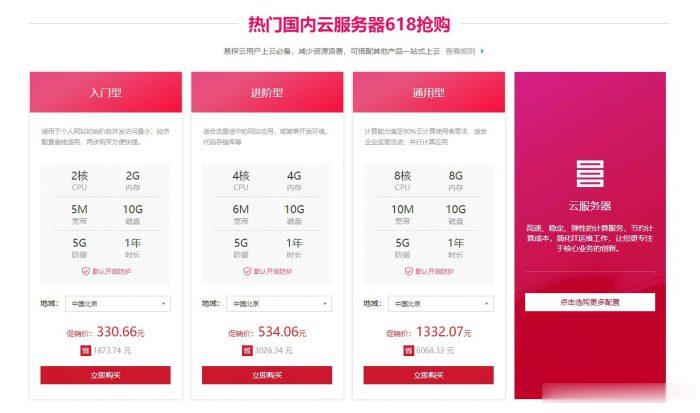
DogYun香港BGP月付14.4元主机简单测试
前些天赵容分享过DogYun(狗云)香港BGP线路AMD 5950X经典低价云服务器的信息(点击查看),刚好账户还有点余额够开个最低配,所以手贱尝试下,这些贴上简单测试信息,方便大家参考。官方网站:www.dogyun.com主机配置我搞的是最低款优惠后14.4元/月的,配置单核,512MB内存,10GB硬盘,300GB/50Mbps月流量。基本信息DogYun的VPS主机管理集成在会员中心,包括...
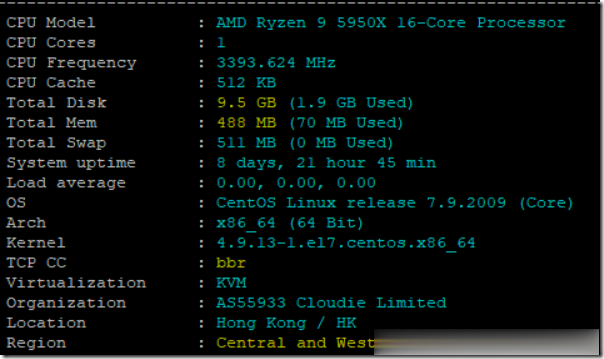
iON Cloud:七月活动,洛杉矶CN2 GIA线路85折优惠中,价格偏高/机器稳定/更新优惠码
iON Cloud怎么样?iON Cloud是Krypt旗下的云服务器品牌,成立于2019年,是美国老牌机房(1998~)krypt旗下的VPS云服务器品牌,主打国外VPS云服务器业务,均采用KVM架构,整体性能配置较高,云服务器产品质量靠谱,在线率高,国内直连线路,适合建站等用途,支付宝、微信付款购买。支持Windows server 2012、2016、2019中英文版本以及主流Linux发行...

dell准系统为你推荐
-
甲骨文不满赔偿劳动法员工工作不满一个月辞退赔偿标准关键字编程中,什么是关键字haole018.comse.haole004.com为什么手机不能放?网站检测如何进行网站全面诊断www.kk4kk.com猪猪影院www.mlzz.com 最新电影收费吗?www.zjs.com.cn请问宅急送客服电话号码是多少?lcoc.topeagle solder stop mask top是什么层www.zhiboba.com登录哪个网站可以看nba当天的直播 是直播梦遗姐昨晚和姐姐和她朋友一起吃晚饭,我们都喝了酒,我迷糊着回到家的,早上我回想起我好像发生关系射过,会不会是我姐姐,如果是这样我怎么办bihaiyinsha以前在碧海银沙游戏城的那个打气球的游戏叫什么?